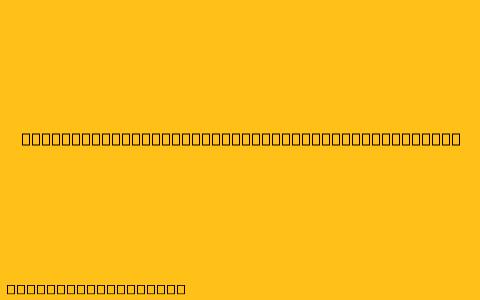Cara Menggunakan Headset Bluetooth di Laptop
Headset Bluetooth semakin populer karena kemudahan penggunaannya dan fleksibilitasnya. Anda dapat menggunakannya untuk panggilan telepon, mendengarkan musik, dan bahkan bermain game di laptop Anda. Berikut adalah langkah-langkah yang dapat Anda ikuti untuk menghubungkan headset Bluetooth ke laptop:
1. Pastikan Headset Anda dalam Mode Berpasangan
- Hidupkan headset Bluetooth Anda. Biasanya Anda akan menemukan tombol daya di headset.
- Masuk ke mode berpasangan. Setiap headset Bluetooth memiliki cara yang berbeda untuk masuk ke mode berpasangan. Anda mungkin perlu menekan dan menahan tombol daya, atau tombol khusus lainnya. Lihat manual pengguna headset Anda untuk instruksi yang lebih spesifik.
- Indikator LED pada headset biasanya akan berkedip ketika headset berada dalam mode berpasangan.
2. Aktifkan Bluetooth di Laptop Anda
- Buka Settings (Pengaturan) di laptop Anda.
- Pilih "Devices" (Perangkat).
- Klik "Bluetooth & other devices" (Bluetooth & perangkat lainnya).
- Aktifkan Bluetooth.
3. Pasangkan Headset Bluetooth ke Laptop Anda
- Pilih "Add Bluetooth or other device" (Tambahkan Bluetooth atau perangkat lainnya).
- Pilih "Bluetooth" dari daftar pilihan.
- Laptop Anda akan mulai mencari perangkat Bluetooth di dekatnya.
- Pilih nama headset Bluetooth Anda dari daftar perangkat yang ditemukan.
- Jika diminta, masukkan PIN (biasanya 0000 atau 1234) untuk menyelesaikan proses pemasangan.
4. Uji Headset Bluetooth Anda
- Setelah headset Bluetooth terpasang, Anda dapat menggunakannya untuk mendengarkan musik, melakukan panggilan telepon, atau bermain game.
- Jika Anda ingin mengubah pengaturan audio, buka pengaturan audio di laptop Anda dan pilih headset Bluetooth sebagai perangkat audio keluaran.
Tips Tambahan
- Pastikan baterai headset Bluetooth Anda terisi penuh.
- Jarak antara headset dan laptop Anda tidak boleh terlalu jauh.
- Hindari halangan antara headset dan laptop Anda, seperti dinding atau benda logam.
- Jika Anda mengalami masalah dalam menghubungkan headset Bluetooth, coba restart laptop dan headset Anda.
- Anda juga dapat menggunakan aplikasi pihak ketiga untuk membantu menghubungkan headset Bluetooth ke laptop Anda.
Dengan mengikuti langkah-langkah di atas, Anda dapat dengan mudah menghubungkan headset Bluetooth ke laptop Anda dan menikmati kemudahan penggunaan dan fleksibilitasnya.